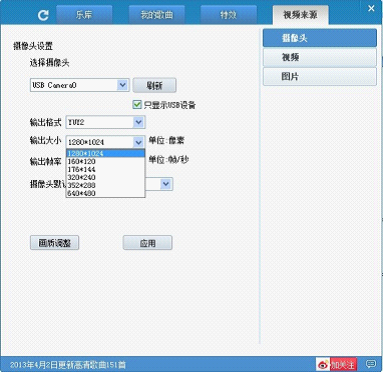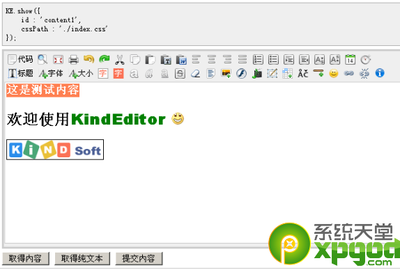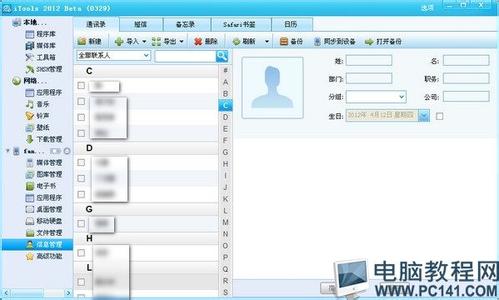当前苹果最新的 iTunes12 采用了扁平化设计,软件的外观操作界面有很大的变化。对于不怎么经常捣鼓电脑软件的小伙伴而言,可能不知道新版的 iTunes 软件应该怎么用。这里简单介绍一些日常中使用 iTunes12 的操作方法。
苹果itunes12怎么用,新版iTunes12使用教程――工具/原料iTunes12苹果itunes12怎么用,新版iTunes12使用教程――方法/步骤
苹果itunes12怎么用,新版iTunes12使用教程 1、
下图是当前最新的 iTunes12 应用窗口,可以看到与之前的 iTunes11 版本完全不一样,如图所示
苹果itunes12怎么用,新版iTunes12使用教程 2、
在之前的 iTunes 版本中,如果我们有接入 iPhone 设备的话,可以点击窗口右上角的设备图标,如图所示
苹果itunes12怎么用,新版iTunes12使用教程 3、
在 iTunes12 中,当我们有设备连接 iTunes 的话,可以看到窗口左上方有一个设备标志,如图所示
苹果itunes12怎么用,新版iTunes12使用教程_itunes怎么用
苹果itunes12怎么用,新版iTunes12使用教程 4、
随后会看到当前设备的摘要信息,这里以 iPhone 为例,可以看到当前容量是多大的,电话号码,序列号等。另外在这里可以为设备检查有没有更新的固件,也可以用于备份 iPhone 上的数据,如下图所示

苹果itunes12怎么用,新版iTunes12使用教程 5、
在 iTunes 窗口的左侧可以看到如应用程序,音乐,影片等栏目,可以把电脑上的资料同步对照 iPhone 上。
苹果itunes12怎么用,新版iTunes12使用教程 6、
如果你之前在电脑上用过 iTunes 的话,对于 iTunes12 也可以应付,新软件版本只是外观格局有所不同,稍加操作即会。
 爱华网
爱华网